系统之家重装Win10系统关闭自动更新的方法
更新时间:2017-04-13 14:08:56
作者:烂好人
系统之家重装Win10系统关闭自动更新的方法。微软推出win10系统,由于才出来的系统,很多人都不太了解win10的一些功能,接下来小编就和大家介绍重装Win10系统关闭自动更新的方法,希望小编的分享能够帮助到大家!
重装Win10系统关闭自动更新的方法:
右键点击左下角微软按钮,找到“运行” 也可用键盘的win+R 打开运行
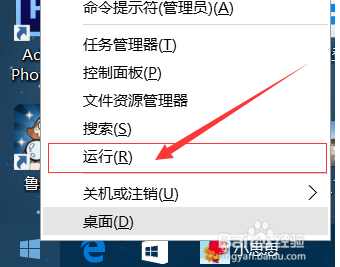

在运行处输入 “services.msc” 点击确定。
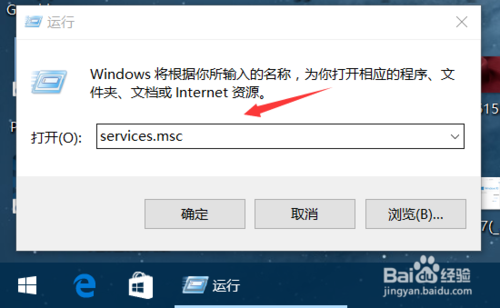
在弹出来的服务中,找到“Windows Update”
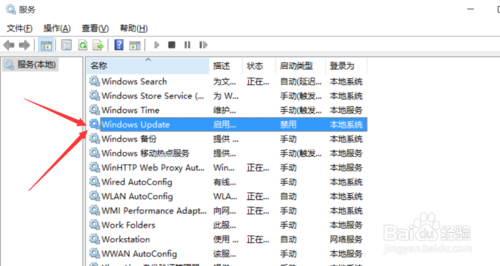
找到后双击,在启动类型 处选择“禁用”然后点击应用。
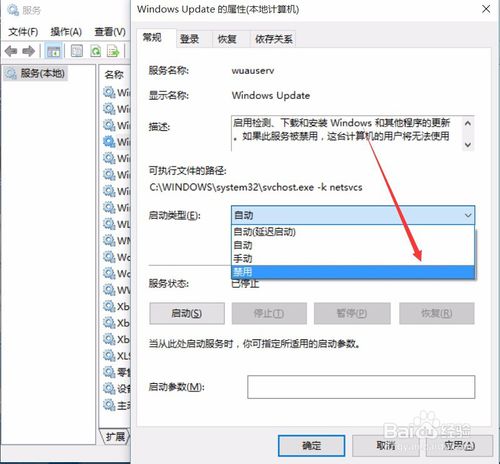
最后自动更新就关闭了,你们可以去自动更新那看看,路径如图所示,点击更新后是不会更新的。
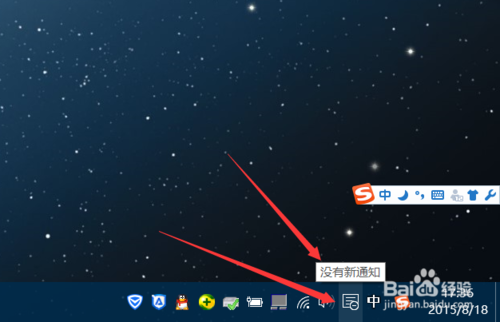
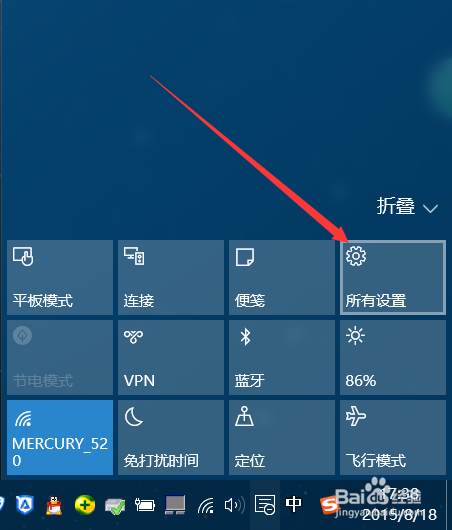

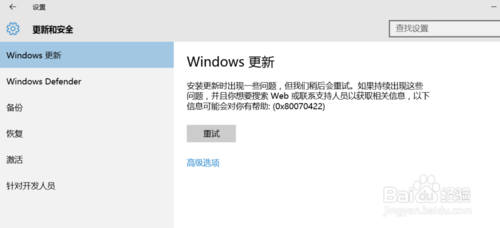
如电脑需要更新,可回到第四步骤,调至“自动”即可。
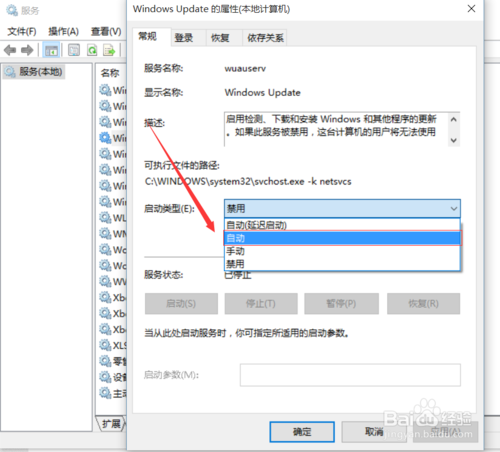
以上便是关于系统之家重装Win10系统关闭自动更新的方法,希望小编的分享能够帮助到大家!
系统重装相关下载
系统重装相关教程
重装系统软件排行榜
重装系统热门教程
- 系统重装步骤
- 一键重装系统win7 64位系统 360一键重装系统详细图文解说教程
- 一键重装系统win8详细图文教程说明 最简单的一键重装系统软件
- 小马一键重装系统详细图文教程 小马一键重装系统安全无毒软件
- 一键重装系统纯净版 win7/64位详细图文教程说明
- 如何重装系统 重装xp系统详细图文教程
- 怎么重装系统 重装windows7系统图文详细说明
- 一键重装系统win7 如何快速重装windows7系统详细图文教程
- 一键重装系统win7 教你如何快速重装Win7系统
- 如何重装win7系统 重装win7系统不再是烦恼
- 重装系统win7旗舰版详细教程 重装系统就是这么简单
- 重装系统详细图文教程 重装Win7系统不在是烦恼
- 重装系统很简单 看重装win7系统教程(图解)
- 重装系统教程(图解) win7重装教详细图文
- 重装系统Win7教程说明和详细步骤(图文)











